増税前企画!ジャニヲタのためのPC購入ガイド~2014春編~
XPのサポート期限も切れたことですし割とPC買い替えたいひとを見かけるのでそんな記事を書こうとしてみたものの、ここ一年で二台PCを買ってて増税とはいえもう今更自分が買うわけでもなく…という感じなのと、私のPC使用用途は妙齢ジャニヲタ女子としてはそんなに一般的ではないかなーと思うので(ミサワじゃないよ!)そんな人様の参考になるものが書ける気もあんまりしないのですが、増税を前にしてPC買い替えたいと考えてる人もいらっしゃると思うのでいつも通り独断と偏見でレコメンドしていきます。

PC選択のポイント
ノートorデスクトップ?
私個人の環境だとデスクトップのサーバ機(自作)一台&時々持ち歩くノートPC1台なんですが、よっぽどの理由がない限り、今はもうノートでいいんじゃないかな!!!動画バリバリエンコードしまくりたいとか、3Dゲームゴリゴリやりたいとかいう方以外ならもうノートでいいと思います。いまどきのノートたいがいハイスペックだしね…。普段ガンガン持ち歩いてモバイルするわけじゃなくても、室内の移動がかんたんで静かで省電力なのはやっぱりノートだと思うので、とりあえずこの記事はノートorタブレットPC購入前提ですすめたいと思います。
録画できるPCとかも一時期流行りましたけど餅は餅屋というか、所謂チューナー付きで売ってるテレパソってTVとしてもPCとしてもいまいち使い勝手悪い感あるのでよっぽどスペースがない人以外は別に買った方がいいと思います。HDMIポートが付いてる機種だったら液晶テレビにPCの画面を映すこと自体はかんたんだよ!
Windows or Mac?
これも人それぞれとしか…言いようがないんだけども、汎用性を重視するならやっぱりWindowsなのかなーとは思います。でもかなりお互いファイルも普通にやりとりできるようになってきたし、そもそもMacにもWindowsはインストールできるのでスタバでオシャレにキメたいならやっぱりMacBookなのではないでしょうか…。しかしなんとなく5万円台前後をメインにして話をすすめようとしてるのに今のMacノートの最安値が大体10万なのでまあPCとしては高すぎる値段ではないんですがやっぱり趣味でちょっと触る程度のPCとしてはオーバースペックなような気もします。Windows7入れるとしたら加えて+OS代金も取られるからね!もちろんMacずっと使ってるからMacしか考えられないって方もいるとは思うのですがその人はこんな記事読んでないよね…。Macはそもそも選択肢も少ないのでこの記事はとりあえずWindows想定で書き進めます。
Windows7 or 8?
私も自分では使ってないのですが自宅にタッチパネル完備のWindows8マシンもあるんですけど、うーんやっぱりキーボード付きPCの画面をタッチで操作は…しないね!wとはいえマウス操作に慣れきっているせいかもしれないのでめっちゃタッチ活用されてる方もいるかもしれないんですが個人的にはキーボードが付いてるものをタッチ操作する感覚がいまいちまだ身に付かないような…というのを置いといても今の時点でWindows8はユーザーインターフェイスが定まらなくて使いにくい感じはあります。個人差かもしれないんですが、特にXPを長年使ってた人とかは(まだ購入できるなら)Windows7のが今のところおすすめしたいです。
日本メーカー&海外メーカー?
日本メーカーは東芝とかNECとかPanazonic、海外メーカーはDELLとかLenovoとかASUSとかAcerとかですね。結論から先に言うとコスパがいいのはやっぱり海外メーカーの方だと思います。またWindows同士ならメーカーで使い勝手はそんな変わらないので、それならやっぱり設定価格が安めな海外メーカーかなと。ただ可愛いデザインのがほしいとか海外製はなんとなく嫌とかいう場合は別に国内メーカーでもいいんですが…昨年国内メーカー(VAIO)と海外メーカー(Lenovo)の新規購入したPCをそれぞれ試してみたところ、国内メーカーの方が最初から別に使わないいらんソフトが大量にインストールされててアンインストールするのも結構面倒だったのでげんなりしました。洒落っ気はあまりないですが今は海外メーカーの方が使いやすいような気がします。国内メーカーでもビジネス利用を想定したモデルの方がいいかもしれません。
PCスペックの見方
PCとはいえそれこそ値段もピンキリですが、値段には値段なりの性能差があるわけです。とはいえ「安くて高性能の機種」と「高くてそうでもない機種」というのは存在するので、ある程度コスパを判定しての購入をおすすめします。というわけでスペック値の見方を説明します。ここは細かく説明するといくらでも細かくなるんですが、あくまでざっくりとイメージを説明してみますw
最初に言っておくと今回の記事は割と妙齢ジャニヲタの用途として多そうな「CDのリッピングとiTunesの同期」「PCサイト・動画サイトの閲覧」「DVD視聴」あたりの処理がそこそこスムーズにできるPCという想定で書いています。というわけでそれ以上のハイスペックを必要とする作業的にはどうかというのは触れてないのでご了承ください。
CPU
PCのスペック欄を見ていると「CPU」のところには「Core i7 4700MQ(Haswell)2.4GHz」とか「Celeron Dual-Core 2955U(Haswell)1.4GHz」とか「Pentium Dual-Core 2117U(Ivy Bridge)1.8GHz」とかが表示されていると思います。CPUっていうのは所謂「コンピュータの頭脳」のことです。ここの性能が高ければ高いほど、PCに高い負荷のかかる処理=たとえば動画の変換とかハイスペックなゲームとかにも耐えられるということなのですが、今回の想定用途的にはあまり高スペックなものは必要ないかと思います。もちろんハイスペにして困るってことはないんですが、価格コムをざっと見てみた程度で適当なことを言いますが、今普通に新製品として売ってるノートPCのCPUで特にスペック不足のものはないんじゃないでしょうか。ちなみにノートPCに今一般的に使われてるCPUはスペック≒お値段としては Core i7 > Core i5 > Core i3 > Pentium Dual-Core > Celeron Dual-Core って感じなので(必ずしもそうじゃない型番もありますが)性能の割に安いか高いか見る時にはチェックしてもいいと思います。
メモリ
どっちかというと今回の想定してるような用途でサクサクストレスなくPCを使いたいならCPUよりメモリを気にしましょう!メモリ容量っていうのは作業用デスクの広さみたいなもので、たとえば同時にiTunesで音楽再生しながらPCサイトブラウジングしつつExcelファイル編集する…みたいなことをしたい時に作業用エリアが広い方がたくさんの作業を広げながらスムーズにできるってことですね。メモリ容量は大体2~8GBくらいですが、今のOSだったら最低4GB、できれば8GBはほしいところです。
とはいえ、ノートPCでもメモリって基本的に簡単に自分で足したり交換したりできるんですね。大体スペック欄に「メモリスロット数」と「空スロット数」が書いてあると思うんですが、たとえば今2GBでメモリスロット数が2、空きスロット数が1だとしたら2本あるスロットに2GBのメモリが一枚刺さってる状態ということなので、2GBのメモリを買い足して空いてるスロットに入れたら合計4GBにすることができます。まあ最初からいっぱいあるに越したことはないので、これもコスパ判定する時に見てみてください。
HDD
HDDはレコーダー使ってるジャニヲタにはわかりやすいと思いますが、メモリが作業台だとしたらHDDは収納庫みたいなものですね。大きければ大きいほどたくさんのデータを保存することができます…が、今は外付けHDDとかも安価であるのでノート本体にそこまでの記憶容量って必要ない気がします。320~500GBとかあればそうそう足りなくなることはないんじゃないかと。まあ同じ値段で大きいならそっちのほうがいいのかな…。
SSD
これは一部の機種にしか付いてませんが、HDDがより高速になったものです。データの取り出し→格納が高速なため、PC起動自体がめっちゃ早くなったりします。あと耐衝撃性が優れているのでHDDの代わりにSSDを搭載したマシンならモバイル向きですね。しかしまだまだHDDに比べて高価なので、SSD付のマシンは安い価格帯ではあんまり一般的ではありません。まあついてるに越したことはないのは他といっしょですw
液晶サイズ
これは一般的なのは大体15インチ前後のA4サイズ、12インチ前後のB5サイズ、それ以下のモバイル機って感じだと思うんですが、基本的にふだん持ち歩かないならB5~A4サイズがいいかと思います。
現在のおすすめ機種
これは完全にわたくしの独断チョイスになりますが、今回のような一般的用途を想定した場合、普通に新品で最近発売した機種ならどれを選んでもそう問題はないんじゃないかと思います…ということでコスパ重視での選択としてみました。一応想定価格帯は4万~6万くらいです。
Lenovo 59394996 Lenovo B590 [ノートパソコン 15.6型液晶 HDD500GB DVDスーパーマルチ]
![Lenovo 59394996 Lenovo B590 [ノートパソコン 15.6型液晶 HDD500GB DVDスーパーマルチ] Lenovo 59394996 Lenovo B590 [ノートパソコン 15.6型液晶 HDD500GB DVDスーパーマルチ]](http://ecx.images-amazon.com/images/I/51Ionm1HNsL._SL160_.jpg)
Lenovo 59394996 Lenovo B590 [ノートパソコン 15.6型液晶 HDD500GB DVDスーパーマルチ]
- 出版社/メーカー: Lenovo
- メディア: エレクトロニクス
- この商品を含むブログを見る
ASUS T100TAシリーズ NB / gray ( WIN8.1 32bit / 10.1inch touch / Z3740 / 2G / 64G + 500G / JISキーボード ) T100TA-DK564G

- 出版社/メーカー: Asustek
- 発売日: 2013/11/29
- メディア: Personal Computers
- この商品を含むブログ (2件) を見る
ASUS K550CAシリーズ NB / red ( WIN8 64bit / 15.6inch / i3-3217U / 4G / 500GB ) K550CA-RED

ASUS K550CAシリーズ NB / red ( WIN8 64bit / 15.6inch / i3-3217U / 4G / 500GB ) K550CA-RED
- 出版社/メーカー: Asustek
- 発売日: 2013/11/08
- メディア: Personal Computers
- この商品を含むブログを見る
リンクがややこしかったので今回は割愛しましたがDELLとかhpのメーカー直販系のノートPCもなかなかコストパフォーマンス的にはいいと思います。カスタマイズがきく機種だとWindows7がまだ選べたりもします。
しかしPCってやっぱちょっと選択肢がありすぎてあんまり気軽にレコメンドとかこれがベストチョイスというようなことも書けないんですが、これくらいのスペックでこれくらいの価格帯ならなかなか性能比がいいのではないか…くらいの一例として購入の際は参考にしていただければ。PCも消耗品というか、15年以上使い続けるとかはちょっと難しいと思うので、コストパフォーマンスのいい機種を買って、ある程度短いスパンで買い替えて行くのが良いかと思います。うーん増税前企画としてはなんとなくおさまりが悪い感じの記事になりましたが、次はプロジェクタでホームシアターについて書きたいと一応考えておりますのでよろしくお願いします。早く書かないと、8%になっちゃいますよ…。
原宿のHappy PrintersのUVプリンターでモバイルバッテリーにプリントしてみた
実は7月の話なんでそのうちブログネタにしようと思いつつ軽く半年以上経過していたわけですが、カメラロールの写真を整理してて思い出したので(半年前なので若干記憶が曖昧ですが)遅ればせながらネタにしてみようと思います。
これは別にライフハック(笑)でもなんでもなくてただ単に私がUVプリンタなるものを使ってみたかったというだけの話なんですが、興味がある人がいたら是非!

手抜きでイラストはふせんと同じサボねんさんにしてみました…。プリント対象物としては、わりと周りで被りがちかつまあまあ安価なeneloopモバイルバッテリーを選びました。iPhoneの背面とかにも直接できるらしいんですがちょっとそれは勇気が出なかった…。

SANYO USB出力付きリチウムイオンバッテリー (高容量リチウムイオン3.7V5400mAh電池使用) KBC-L54D
- 出版社/メーカー: 三洋電機
- 発売日: 2011/09/08
- メディア: エレクトロニクス
- 購入: 17人 クリック: 221回
- この商品を含むブログ (37件) を見る
今回利用したHappy Printersは原宿の明治通り一丁目交差点をちょっと入ったあたりのビルの一階にあります。
業務用デジタルプリンターが主役のモノづくりショップ HappyPrinters | 東京 原宿 表参道
UVプリンターは一台しかないので使う場合は事前予約をおすすめします。

シャレオツ!な感じの店内。色々印刷サンプルとか見せてもらったのに写真を全然撮らなかったのが悔やまれます。
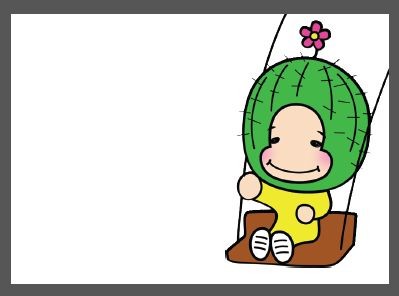
プリント用のデータはこんな感じで作って、Dropboxに入れておいたのをダウンロードしてもらいましたが、USBメモリか何かに入れて行った方がスムーズだと思います。作業環境はMacを使用されてました。
データを印刷用に変換したり配置したりというのは全部スタッフのお姉さんが作業してくれます。最初にお試しに紙にプリントしてもらって、細かい調整をします。




何が起こってるのかはよくわからないですがwマスキングテープでプリンターに固定後、何層かに繰り返してインクが盛られていってます。動画とか撮っておけばよかった…(二回目)

完成品ドーン!
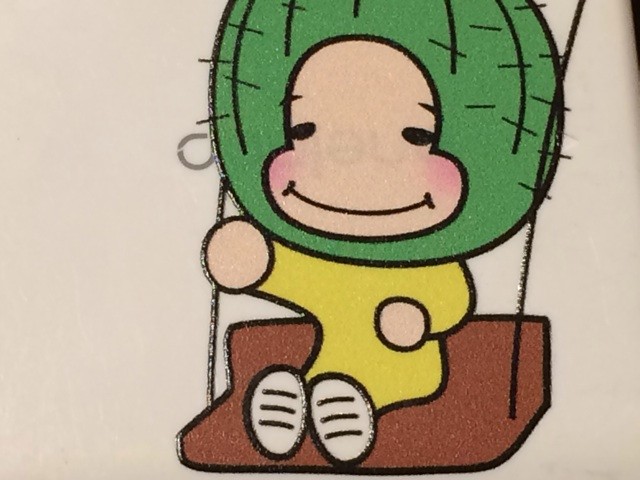
プリント部分をアップで撮るとこんな感じです。eneloopロゴが隠れ切らなくてちょっとはみ出している…w
一応プリント後半年以上使ってますが今のところ剥げて来たり欠けたりとかいうこともなくなかなかの耐久性を誇っております。別にシールにプリントして貼るのもそんな変わらんかなとは思うんですが、このツルテカ感が結構好きなのと、世界に一つのモバイルバッテリーと思うとなかなか愛着が湧くものですね。
今回は「ワンポイント印刷」\2000を利用してプリントしたしたんですが、今はこの価格設定がなくなってるみたいなので、自分が印刷したい対象物に関しては問い合わせてみるのがよろしいかと。このUVプリンターは凸凹がある面でも木でもプラスチックでもアルミでもガラスでもなんでも印刷できるという万能なやつなんですが、最大サイズはA3までのようです。私は利用してないのですが、他にレジャーシートやスエードや布にも印刷できるLatexプリンターというのも取り扱っててこっちも使いようによっては結構面白いものができそうですね。
ということでたいがいお蔵出しネタになりましたが、図らずもUVプリントの耐久性を証明できたところは良かったかなと!wいつの間にやらもう2月も終わりですが、3月は増税前ラストということで物欲刺激強化月間としていきたいと思っておりますので、どうぞよろしくお付き合いお願いいたします。
ジャニヲタのための?タブレット購入ガイド
2月はいっぱい更新したい(当社比)と思ってたらあっという間に残り10日を切ってたのでここからペースを上げて行きたいと思っています。というわけで昨年末あたりに書こうとして忘れてたタブレット購入ガイドでも今更書いてみようかと思います。そこまでジャニヲタのためのって感じでもないのではてなを付けてみましたがw最近安い機種も沢山出てきて購入検討してる方も多いのではないかと思うので、参考になったらうれしいです。
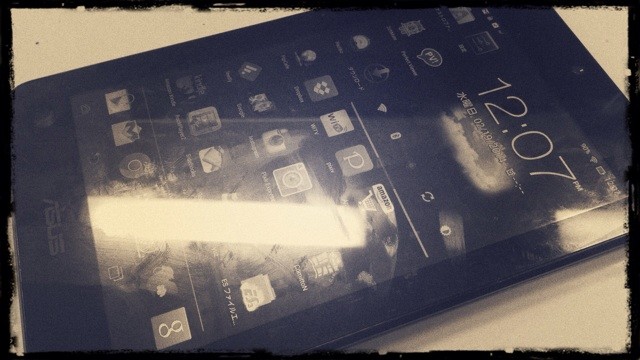
タブレットって何に使うの?
これはまあ…人それぞれと言えばそれまでなんですが、「スマートフォンを既に持っている人」向けの用途として私が普段何に使っているかというと
読書
主にKindleメインですが最近かなり新刊は電子書籍で買うようにしています。小説はフォントサイズを調整すれば別にiPhoneで読むのはたいして苦にならないんですけど、マンガとか、自分でスキャンした雑誌とか「画像」っぽいものはやっぱりスマートフォンの画面では小さくてタブレット端末くらいのサイズがあったほうが断然読みやすいです。Kindleオンリーの電子書籍で文字メインの本だけならタブレットよりKindle Paperwhite(ニューモデル)買った方がいいかもしれません。加藤シゲアキ先生の著作もBookWalkerアプリで読めるよ!Kindleでくれ!
購入の前に
基本的にタブレットは10型前後の大型タイプ(大体B5サイズくらい/iPad Airサイズ)と、7型前後の小型タイプ(大体A5サイズくらい/iPad Miniサイズ)があります。どっちにもどっちなりの利点があるので私が思うメリットデメリットを列挙してみます。私は10型と7型どっちも持ってるし使ってるので列挙してみます。
10インチサイズ
画面が大きい
当たり前だろ!って感じですがまず一番の利点なので…映像を見る時もよく見えるし、電子書籍でマンガを見る時も見開きで普通に読めます。自分でスキャンしたアイドル雑誌も拡大しなくても結構読めます。PCサイトも違和感なく見られるし、持ち歩きを全然考えなければ大きいに越したことはないなとは思います。自宅でPC代わりに使いたい場合は大きめサイズのほうが向いているかと。ソフトキーボードでのテキスト入力が違和感なく使えるのはこっちのサイズですね。
重くてでかい
これも当たり前だろ!って感じですがw特に女子のカバンサイズだと7型はすっぽり入っても10型は無理…ってことも度々あるのでは…くらいの絶妙なサイズです。あとまず電車の中で立ちながら見るみたいな用途には適してないかと。遠征とか通勤通学に持ち歩くには無理!ってほどではないですが7型の方が向いてると思います。
7型
軽い・小さい
やっぱり当たり前ですがwスマートフォンよりはかさばるけど大抵のカバンなら違和感なく収まるサイズっていうのは持ち歩きの際の利便性は大きいです。電子書籍も一ページずつ読むなら文字が小さすぎることもないし、電車の中で片手で持っても大丈夫です。単純な携帯性以外に画面の大きいiPadはちょっと何見てるか丸見えすぎて恥ずかしい部分もあるかもしれません。現場に行く時も防振双眼鏡と一緒にカバンに入れてもそんなに気にならないのは7型の方ですね。
画面が小さい
これも上記と相反するようですが、画面の大きいスマートフォンやファブレットを使ってる人からしたらあんまり大差ないかもしれません。自宅でPC用サイトをネットサーフィンする場合もやっぱり10型前後のサイズがあったほうがいちいち拡大縮小しなくて済んで楽です。ただこの画面を小さいと思うか大きいと思うかっていうのは個人差があると思うので携帯性と画面の大きさどっちを取るかはそれぞれで良いのではないかと思います。
Androidタブレット・iPadどっちがおすすめなの?
これも人それぞれだし目的によるとは思うんですが、個人的な持論で行くと「スマートフォンがiPhoneの人はAndroidタブレット」「スマートフォンがAndroidの人はiPad/iPad Mini」をおすすめしたいと思います。いや、操作性が身に付いてて操作しやすいとか、アプリをタブレット・スマートフォン間で共有できる同一アカウントで同期できるとかOSを統一することのメリットもあるのは重々承知なんですが、たとえば「AndroidにしかなくてiOSにしかないアプリやサービス」があった時にどっちも持ってると便利だなーと思う機会が結構あったので…。具体的かつジャニヲタ的に言うと例えば
具体的におすすめの機種はどれ?
これも全部実際に使ってるわけじゃないのですが、価格帯・サイズ別にいくつか個人的にお勧めの機種を挙げてみます。購入検討の参考にしてみてください。
7型サイズ
iPad Mini

iPad mini 16GB Wi-Fiモデル ホワイト&シルバー MD531J/A
- 出版社/メーカー: アップル
- メディア: エレクトロニクス
- クリック: 12回
- この商品を含むブログ (27件) を見る
![iPad mini Retina Wi-Fiモデル 16GB ME279J/A [シルバー] iPad mini Retina Wi-Fiモデル 16GB ME279J/A [シルバー]](http://ecx.images-amazon.com/images/I/41jubNfq%2B-L._SL160_.jpg)
iPad mini Retina Wi-Fiモデル 16GB ME279J/A [シルバー]
- 出版社/メーカー: Apple Computer
- メディア: エレクトロニクス
- この商品を含むブログを見る
Nexus7

ASUS Nexus7 ( 2013 ) TABLET / ブラック ( Android / 7inch / APQ8064 / 2G / 16G / BT4 ) ME571-16G
- 出版社/メーカー: Asustek
- 発売日: 2013/08/28
- メディア: Personal Computers
- この商品を含むブログ (31件) を見る

- 出版社/メーカー: Asustek
- 発売日: 2013/09/20
- メディア: Personal Computers
- 購入: 3人 クリック: 30回
- この商品を含むブログ (37件) を見る
Memo Pad HD7

ASUS ME173シリーズ TABLET ベリーベリー・ブルーベリー ( Android 4.2 / 7inch / 16G ) ME173-BL16 日本正規品
- 出版社/メーカー: Asustek
- 発売日: 2013/07/19
- メディア: Personal Computers
- この商品を含むブログ (5件) を見る
Kindle HD 7

- 出版社/メーカー: Amazon
- 発売日: 2013/11/28
- メディア: エレクトロニクス
- この商品を含むブログ (19件) を見る
Amazon.co.jp: Kindleオーナー ライブラリーで、Amazonプライムに入ってるKindleユーザーは毎月一冊無料でDLできるっていうのにも食いつきたかったんですが現時点ではそこまで魅力的なタイトルがあまり揃ってないような気がします。
10インチ
iPad Air

Apple iPad Air Wi-Fi 16GB シルバー(ホワイト) MD788J/A
- 出版社/メーカー: Apple
- メディア: エレクトロニクス
- この商品を含むブログ (5件) を見る
Xperia Tablet Z

ソニー Xperia Tablet Z WiFi SGP312メモリ32GB ブラック
- 出版社/メーカー: ソニー(SONY)
- 発売日: 2013/04/13
- メディア: Personal Computers
- この商品を含むブログ (9件) を見る
Nexus 10

Google NEXUS 10 32GB Wi-Fi 日本版
- 出版社/メーカー: Samsung
- メディア: エレクトロニクス
- この商品を含むブログを見る
とまあざっくり駆け足での解説になりましたがこんな感じです。テザリングの方法とかタブレット用のアプリやアクセサリとかも紹介しとこうかと思ったのですが、あんまり一つの記事が冗長になってもなんだなあと思ったのでまた別記事で書ける…といいな…。スマートフォンを持ってても意外と画面が大きいだけで色々捗る機会というのはあるものなので、購入を迷ってる方は検討して見てはいかがでしょう?というかこの記事だけで私のすぐ買う課っぷりを露呈しすぎてちょっと恥ずかしいですね!w
